1、打开powerpoint,进入其主界面;

2、将单击此处添加标题和副标题两个输入框删除;

3、点击插入菜单,选择图片工具;
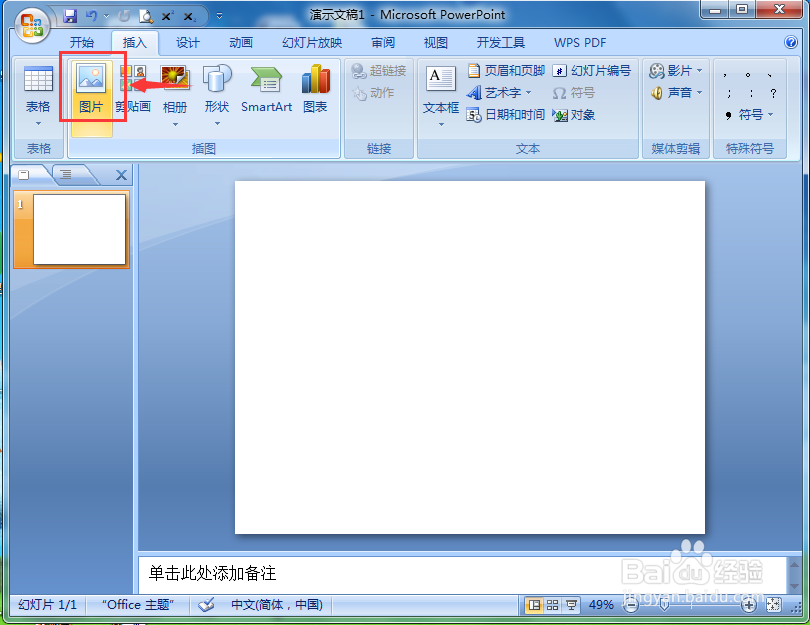
4、选中要处理的图片后,点击插入;

5、将图片插入到powerpoint中;

6、点击图片形状,在基本形状中点击菱形;
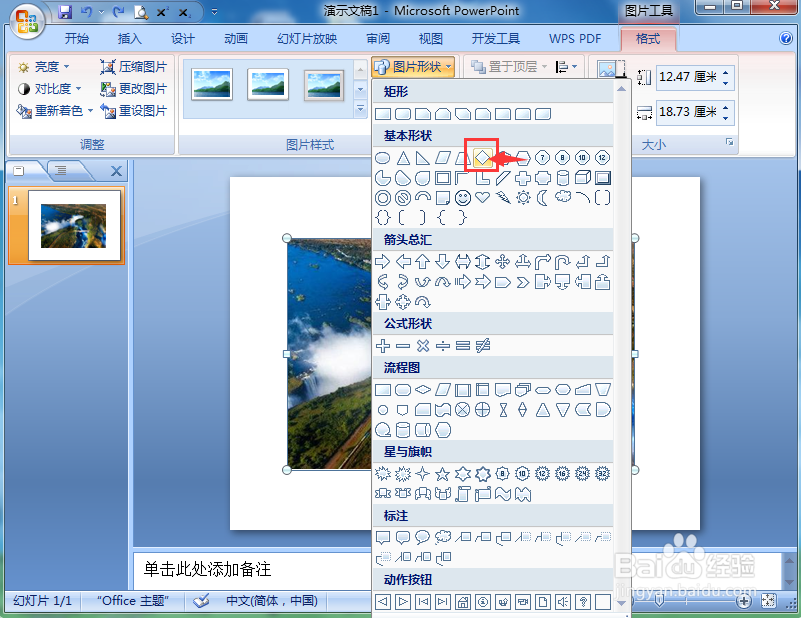
7、点击图片边框,选择需要的蓝色;

8、我们就在powerpoint中给图片添加上了蓝色菱形边框。

时间:2024-10-13 13:38:43
1、打开powerpoint,进入其主界面;

2、将单击此处添加标题和副标题两个输入框删除;

3、点击插入菜单,选择图片工具;
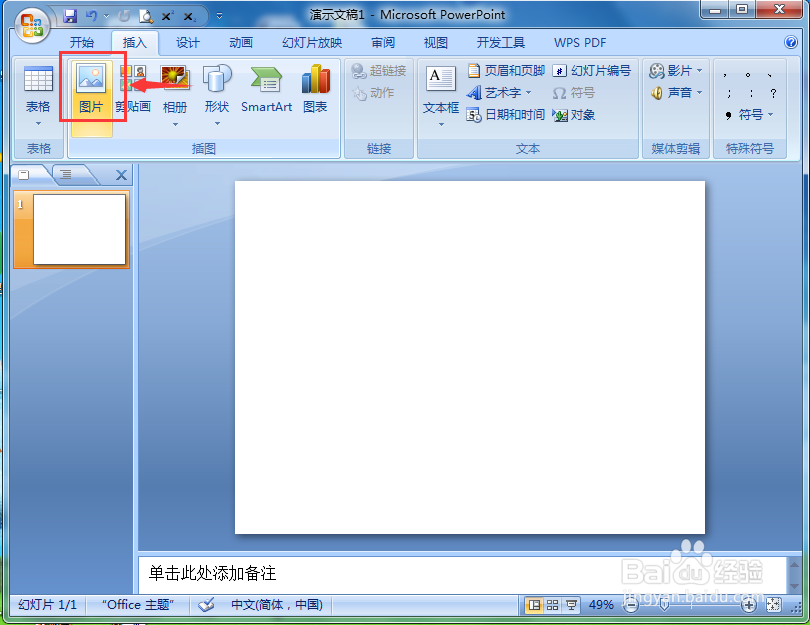
4、选中要处理的图片后,点击插入;

5、将图片插入到powerpoint中;

6、点击图片形状,在基本形状中点击菱形;
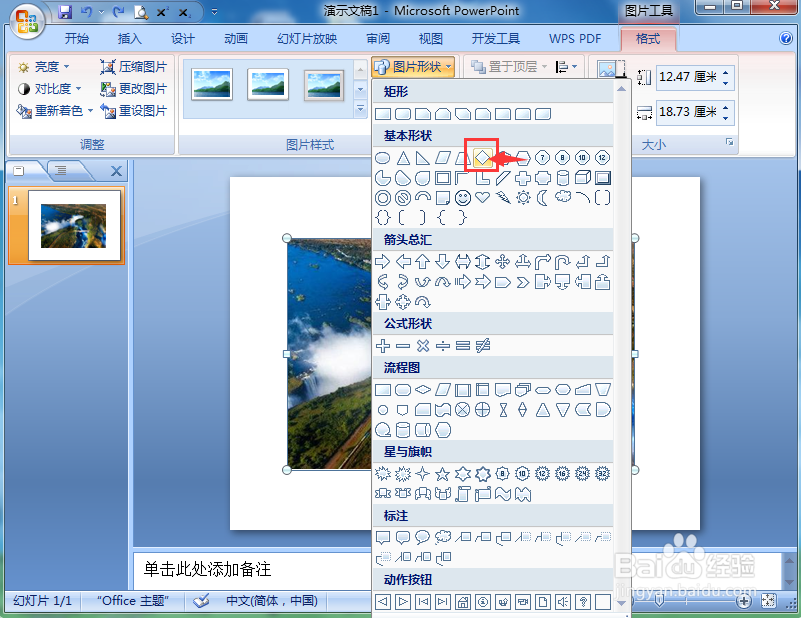
7、点击图片边框,选择需要的蓝色;

8、我们就在powerpoint中给图片添加上了蓝色菱形边框。

